Jak nastavit rodičovskou kontrolu v prohlížeči Google Chrome

Jak říká známé rčení „S velkou mocí přichází velká zodpovědnost“, platí to pro sílu a dostupnost internetu po celém světě, pro každou věkovou skupinu, pro každou třídu a vyznání a pro každého občana svobodných zemí. Přístup k internetu byl umožněn díky špičkovým pokrokům v technologii, a protože svět kolem nás je stále chytřejší a rychlejší, my s tím souhlasíme. Zahrnujeme všechny generace přítomné v tomto období, od mladých přes mileniály až po starší a dokonce i staré lidi. Protože každý má přístup k internetu, zná také jeho použití. Vzhledem k tomu, že internet zpříjemnil život lidem na celém světě, pokud jde o komunikaci a každodenní pomoc v životě, vyžaduje také určité vedení a zvýšil odpovědnost rodičů, aby dávali pozor na své děti a na to, co dělají. na internet.
Jak je již známo, na internet se dostali lidé po celém světě a také vaše děti. V té době byli cizinci připojení k internetu po celém světě, dobří i špatní. Existuje vysoká šance, že se vaše dítě dostane do kontaktu s nesprávnými lidmi. Zatímco v této věci můžete dávat pozor pouze na své dítě, existují i jiné záležitosti, pro které lze podniknout vážné kroky. Děti, které mají přístup k internetu a všem stránkám na internetu, se také mohou ukázat jako špatná věc. Rodiče mohou v Chromu nastavit rodičovskou kontrolu, aby se jejich děti nedostaly k takovým webům nebo videím. Funkce rodičovské kontroly v prohlížeči Google Chrome trochu usnadnila boj s rodičovstvím.
Jak povolit rodičovskou kontrolu v prohlížeči Google Chrome?
Nastavení rodičovské kontroly v prohlížeči Google Chrome je velmi snadné, pokud budete postupovat podle kroků jeden po druhém.
Nejprve se ujistěte, že jste přihlášeni ke svému účtu Google, zapněte synchronizaci a propojte svůj účet Gmail s Chrome. Poté můžete kliknout zaškrtnutím políčka „Lidé“ a poté vyberte „Správa lidí“Vytvořte nový účet Google kliknutím na„Přidat osobu"Možnost.
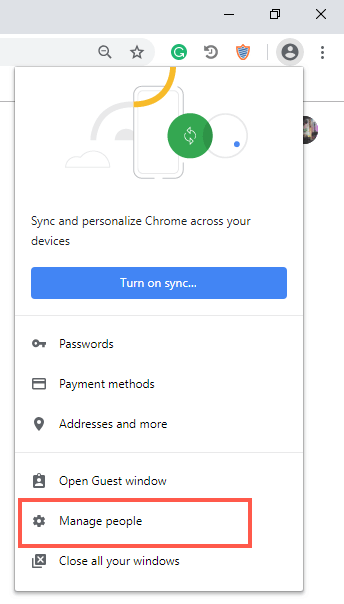
V novém okně nastavte uživatelské jméno a obrázek nového účtu a nezapomeňte do zaškrtávacího políčka vedle políčka „ovládat a prohlížet si webové stránky, které tato osoba navštěvuje, z adresy xyz@gmail.com.“ Klikněte na „přidat“ a otevře se nové okno prohlížeče Chrome.
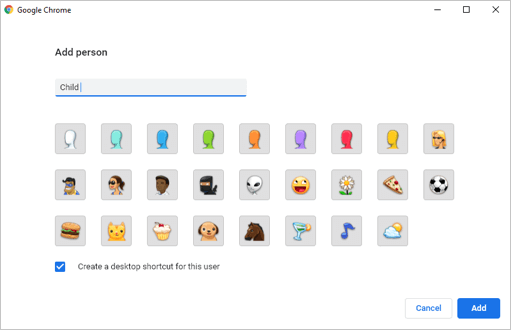
Bylo vytvořeno nové okno pro vaše dítě; rodiče mohou čas od času sledovat aktivitu svého dítěte na webu. Kliknutím na odkaz „panel dozorovaných uživatelů“ a poté na název vašeho okna získáte přístup ke sledování aktivit vašeho dítěte. Zobrazuje webové stránky, které vaše dítě navštívilo, nebo můžete zapnout i bezpečný průzkum, který vašemu dítěti omezí navštěvovat některé webové stránky nebo pouze webové stránky, které jste v okně povolili. Tímto způsobem pokaždé, když se vaše dítě pokusí narušit web, který jste nepovolili, požádá o povolení a rodiče, takže můžete udělit pouze povolení.
Jak nastavit rodičovskou kontrolu v Google Chrome pro Android a iPhone
Rodiče musí vždy dávat pozor na své děti, zvláště když jsou velmi malé, ve věku 12 až 15 let. Takto malé děti si často nedokážou uvědomit své dobré a špatné. Tehdy musí rodiče zasahovat. Děti ve věku 12 až 15 let jsou spíše iracionální a ve věku, kdy se dají snadno ovlivnit nebo manipulovat, a proto o ně rodiče musí pečovat stejně jako o batolata. Tentokrát je zachránit před zlými lidmi a špatnými vlivy. Zejména na jejich chytrých telefonech, které jsou s nimi 24/7. Stejně jako je chytrý telefon nutností, je také luxusem. Rodičovský zámek lze nastavit na telefonech Android pomocí mSpy, což je ideální řešení pro rodiče.
Krok 1. Vyberte předplatné mSpy
Nejprve vyberte jednu z možností předplatné mSpy k dokončení a získání pokynů k instalaci.

Krok 2. Nainstalujte a nastavte
Stáhněte si a nainstalujte aplikaci mSpy do cílového telefonu.

Krok 3. Zahajte sledování
Po dokončení instalace se můžete přihlásit do ovládacího panelu mSpy a začít nastavovat omezení aplikací a webových stránek na sledovaném zařízení.
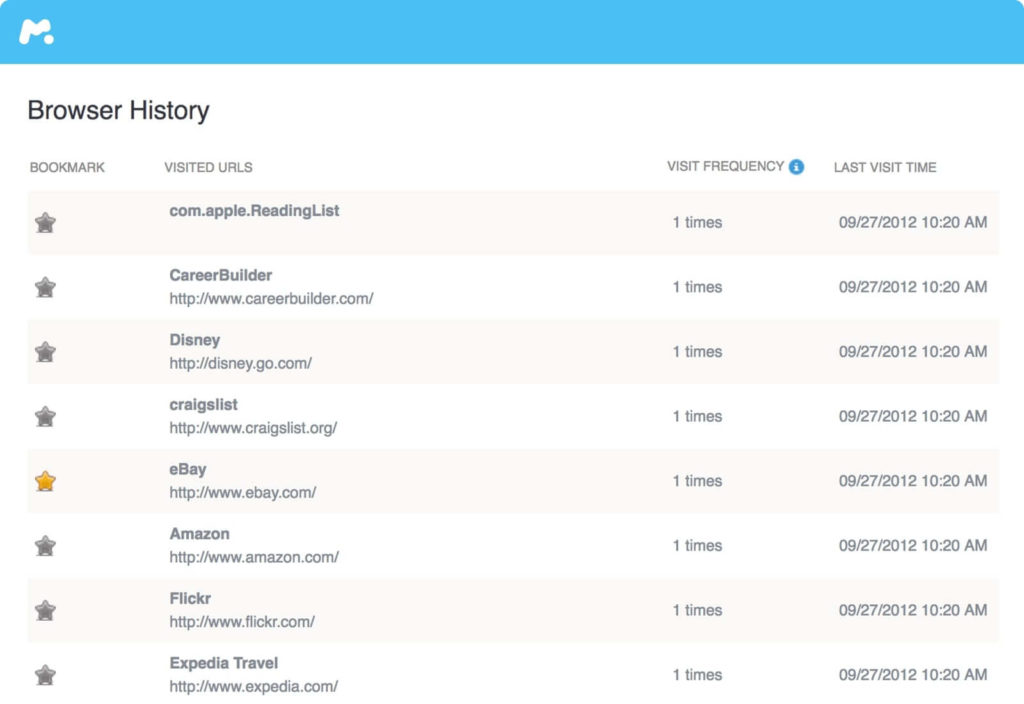
Kromě sledování aktivit vašich dětí přes internet, webových stránek, které navštěvují, celé jejich historie prohlížeče a lidí, se kterými mluví, bude vše viditelné prostřednictvím mSpy.
Projekt mSpy aplikace rodičovské kontroly vám umožní vidět všechny zprávy, odeslané/přijaté nebo dokonce ty, které byly smazány. Sledujte všechny hovory, odchozí i příchozí. Dokonce omezte nechtěné hovory a nechcete, aby s těmito lidmi mluvily vaše děti. Umožní vám sledovat internet, který vaše dítě využívá, celou jeho historii prohlížení nebo webové stránky uložené v záložkách. Můžete si prohlížet zprávy odeslané z WhatsApp, Snapchat, Facebook, Instagram, LINE, Telegram a tak dále. Umožňuje také sledovat polohu vašeho telefonu iPhone/Android pomocí GPS a označovat oblasti pomocí geo-oplocení. Pokud například existují nějaké bezpečné nebo nebezpečné oblasti, chcete je pro své děti označit a dostávat o nich upozornění. mSpy trochu usnadnil rodičovství, protože nyní mohou rodiče neustále sledovat aktivity svých dětí přes internet a chránit je před všemi špatnými.
Proč investovat do čističky vzduchu?
Funkce rodičovské kontroly jsou velmi výhodné pro všechny rodiče, protože jejich děti tráví obrovský kus času na internetu. Pokud chcete svému dítěti zabránit v návštěvě webových stránek s nevhodným obsahem nebo mu zabránit v prohlížení pornografického materiálu na internetu, je lepší, když v prohlížeči Google Chrome nastavíte rodičovskou kontrolu.
Omezené účty rodičovské kontroly mohou být vytvořeny i pro děti, ale mohou se cítit duseny a zavřeny svými rodiči, kteří používají omezený účet. To je proč mSpy je tou lepší možností, jak dávat pozor na své děti. Mohou používat své účty, zatímco vy na ně můžete dávat pozor. Rodičovství bylo vždy těžká práce, ale s rostoucí technologií a snazším přístupem k lepším programům a aplikacím se těžký úkol rodičovství v průběhu let stal o něco jednodušší.
Jak užitečný byl tento post?
Klikněte na hvězdičku, abyste jej ohodnotili!
Průměrné hodnocení / 5. Počet hlasů:




